В данной статье описывается простой способ настройки переадресации всех входящих сообщений в Outlook 2010 с одного адреса электронной почты на другой. К примеру, вы уходите в отпуск, и вас будет заменять другой сотрудник со своим адресом электронной почты. Необходимо чтобы все входящие сообщения, адресованные вам, пересылались на его почтовый ящик.
Для настойки переадресации запустите Outlook. Выберите вкладку Файл⇒Сведения. Откроется следующее окно:
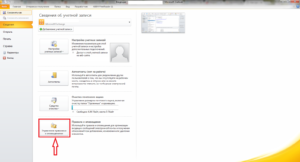
Далее нажимаем на «Управление правилами и оповещениями», после чего откроется новое окно:
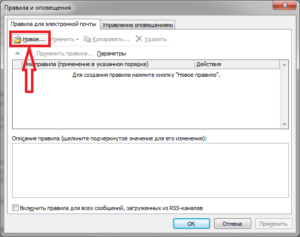
В этом окне нажимаем на кнопку «Новое». После чего откроется «Мастер правил». В нем мы находим раздел «Начать с пустого сообщения«, и выбираем «Применение правила к полученным мной сообщениям» и жмем кнопку «Далее».
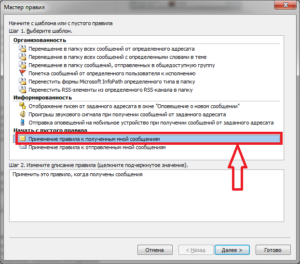
В следующем окне ставим галочку напротив пункта «Адресованные мне» и жмем «Далее».
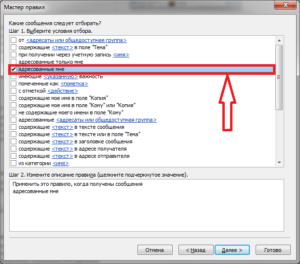
В новом окне мы выбираем кому и как будут пересылаться сообщения. Ставим галочку напротив пункта «Пересылать для <адресаты или общедоступная группа>». В поле изменения описания правила нажмите на «<адресаты или общедоступная группа>».
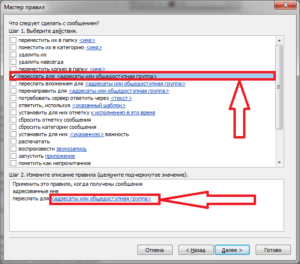
Откроется окно, где следует выбрать адресата кому будут пересылаться все входящие сообщения и нажать «Далее».
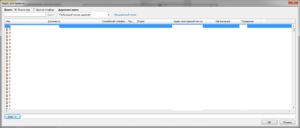
В открывшемся окне происходит выбор исключений, его мы пропускаем и жмем «Далее».
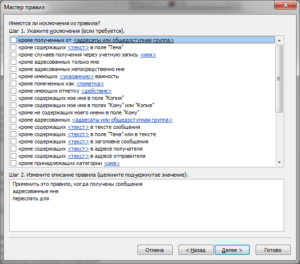
В следующем окне задаем имя правила и нажимаем на кнопку «Готово».
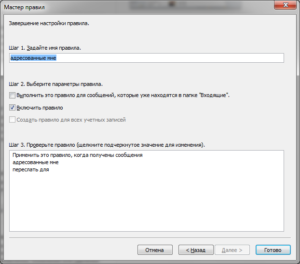
На этом настройка завершена. Теперь все письма, приходящие на ваш почтовый ящик, будут пересылаться на адрес выбранного вами сотрудника.